Apple AirPlay 功能已被引入並讓用戶能夠在 Apple 製造的任何其他設備上快速輕鬆地傳輸或傳輸任何視頻、文檔、音頻、照片和一些其他文件。 一旦您能夠在您的 Apple 設備上啟用 AirPlay 鏡像,您就可以立即將 Mac、iPad 或 iPhone 設備屏幕上的任何內容顯示到您的 Apple TV 上。

儘管 AirPlay 具有便利性和一些強大的功能,但它仍未受到許多用戶的歡迎。 這是因為並非所有 Apple 用戶都知道它具有的此功能。 所以對於那些想嘗試這個的人,這篇文章會告訴你 如何從 Mac 設備進行 AirPlay 以及如何使用它。 使用 AirPlay 功能,當涉及到從 iPhone 設備或 Mac 傳輸任何數據時,它肯定會完成您的工作。 此功能可讓您輕鬆快速地處理事情。
第 1 部分:Apple AirPlay – 它是如何工作的?第 2 部分:如何從 Mac 播放 AirPlay第 3 部分:獎勵 - 如果 AirPlay 無法正常工作怎麼辦?第4部分:結論
人們也讀 如何修復 Airplay 在 Mac 上不顯示的指南 2023 年的“做什麼”提示 - Airdrop 在 Mac 上不起作用
第 1 部分:Apple AirPlay – 它是如何工作的?
那麼,當談到使用您的 Mac 或您擁有的其他 Apple 設備的 AirPlay 功能時,您首先必須知道 AirPlay 功能不同於您設備的藍牙功能。 這是因為當您使用藍牙連接時,您傳輸的音頻會被壓縮。 另一方面,通過使用 AirPlay 功能,您將能夠保持要傳輸的文件的質量。
藍牙和 AirPlay 之間的另一個區別是藍牙只能在最多 30 米的有限範圍內工作。 AirPlay 功能可以像 Wi-Fi 連接一樣廣泛工作。 此外,藍牙在特定時間只能與一台設備配合使用,而 AirPlay 可以在多台設備上配合使用。
憑藉 AirPlay 功能的所有優勢,您可以在家中將其作為您自己的多媒體系統。 也有類似物,但它們可以使用特定設備工作,例如用於流式傳輸或與那些可以支持 AirPlay 功能的昂貴接收器一起工作。 通過 AirPlay,您將能夠看到您所有的照片,玩您最喜歡的遊戲,甚至可以從您的 Mac 或電視上收聽您想要使用的任何歌曲。
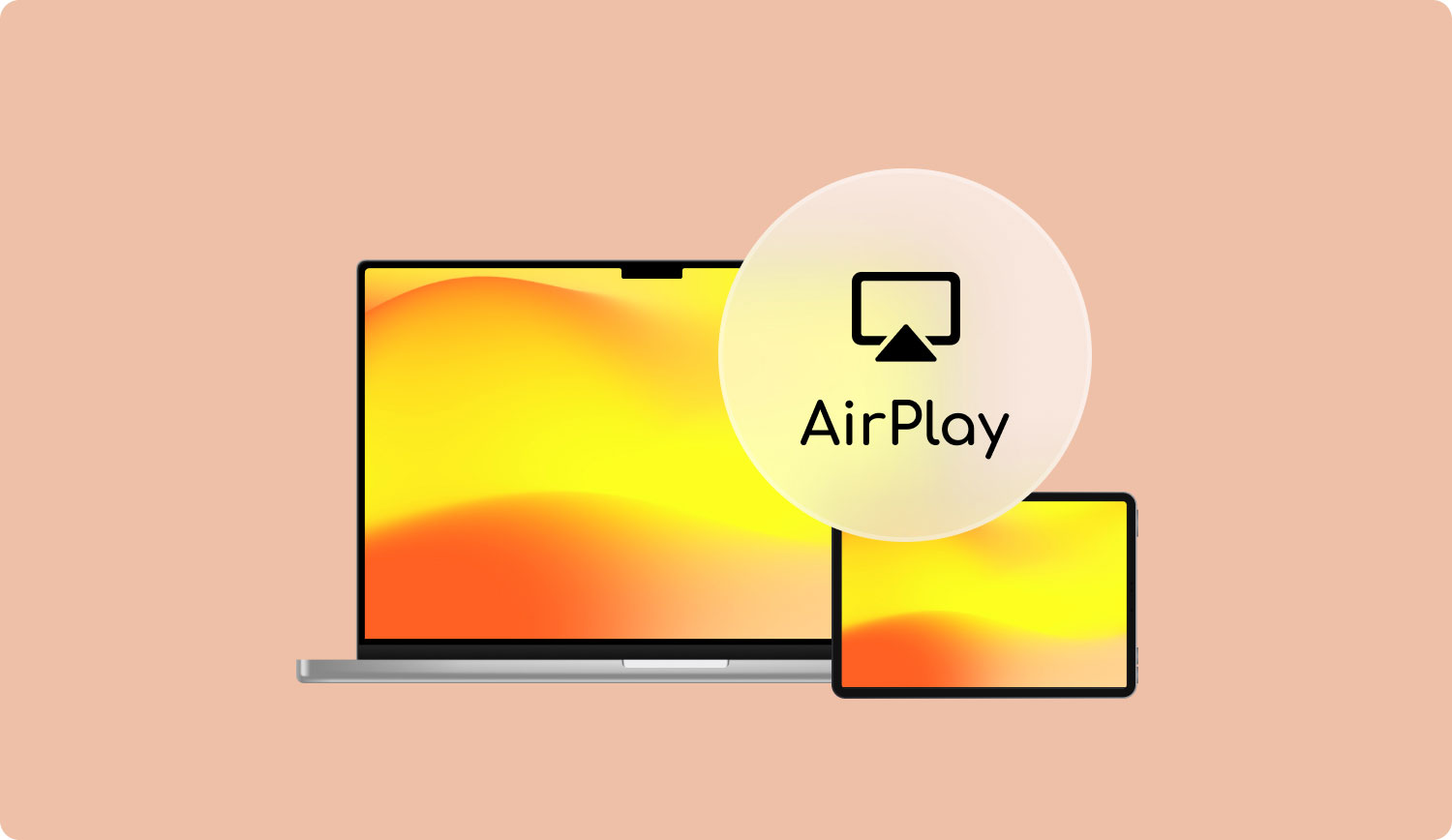
1.1 開啟隔空播放
在我們繼續之前,您必須知道哪些特定的 Apple 設備能夠使用 AirPlay 功能。 下面是您可以使用的 Apple 設備列表。
- Mac 或 MacBook
- 可以支持 AirPlay 的媒體中心
- 第二代或第三代的 Apple TV。
- iPhone 4S 和一些更高型號的 iPhone。
- iPad 2 或更高版本。
- iPod 但不是 iPod shuffle,因為它屬於第五代 Apple 設備。
- 可讓您連接揚聲器的 Airport Extreme 控制台。
在繼續啟用上述 Apple 設備的 AirPlay 功能之前,您還需要確保所有設備都連接到一個 Wi-Fi 連接。
1.2 如何在 iPhone 設備上設置 AirPlay
眾所周知,這在開始時是非常基本的 使用您的 AirPlay 功能. 因此,只需繼續並按照以下步驟操作即可。
第 1 步:只需在 iPhone 屏幕上向下滑動即可打開設備的控制中心。
第 2 步:然後,繼續並打開 AirPlay 鏡像選項。
第 3 步:之後,只需選擇您要傳輸到的設備(支持 AirPlay 的音頻系統或 Apple TV。
第 2 部分:如何從 Mac 播放 AirPlay
一旦您的 Mac 能夠檢測到您的 Apple TV,您將能夠看到一個特定的圖標。 您可以通過設備的設置來執行此操作。
第 1 步:首先,您必須從 Mac 轉到系統偏好設置。
第 2 步:從那裡繼續並選擇顯示。
第 3 步:然後單擊其中表示將從菜單欄中顯示一些鏡像選項的選項。
第4步:之後,繼續並簡單地選擇AirPlay圖標。 然後從那裡,您所要做的就是選擇 Apple TV 機頂盒。
這就是在 Mac 上使用 AirPlay 的簡單之處。
第 3 部分:獎勵 - 如果 AirPlay 無法正常工作怎麼辦?
由於我們已經在談論 AirPlay 功能,因此您必須知道在某些情況下它不起作用。 所以無論如何,如果你 隔空播放不工作,那麼這裡有一些你有這個的原因。
原因 #1:您使用的設備固件已過時。 因此,您將需要對其進行更新。
原因 #2:您用於 AirPlay 的設備連接到不同的 Wi-Fi 連接。
原因 3:軟件出現問題。 因此,在這種情況下您需要做的是重新啟動您的設備。 在那之後,您的所有功能都可以成功恢復。
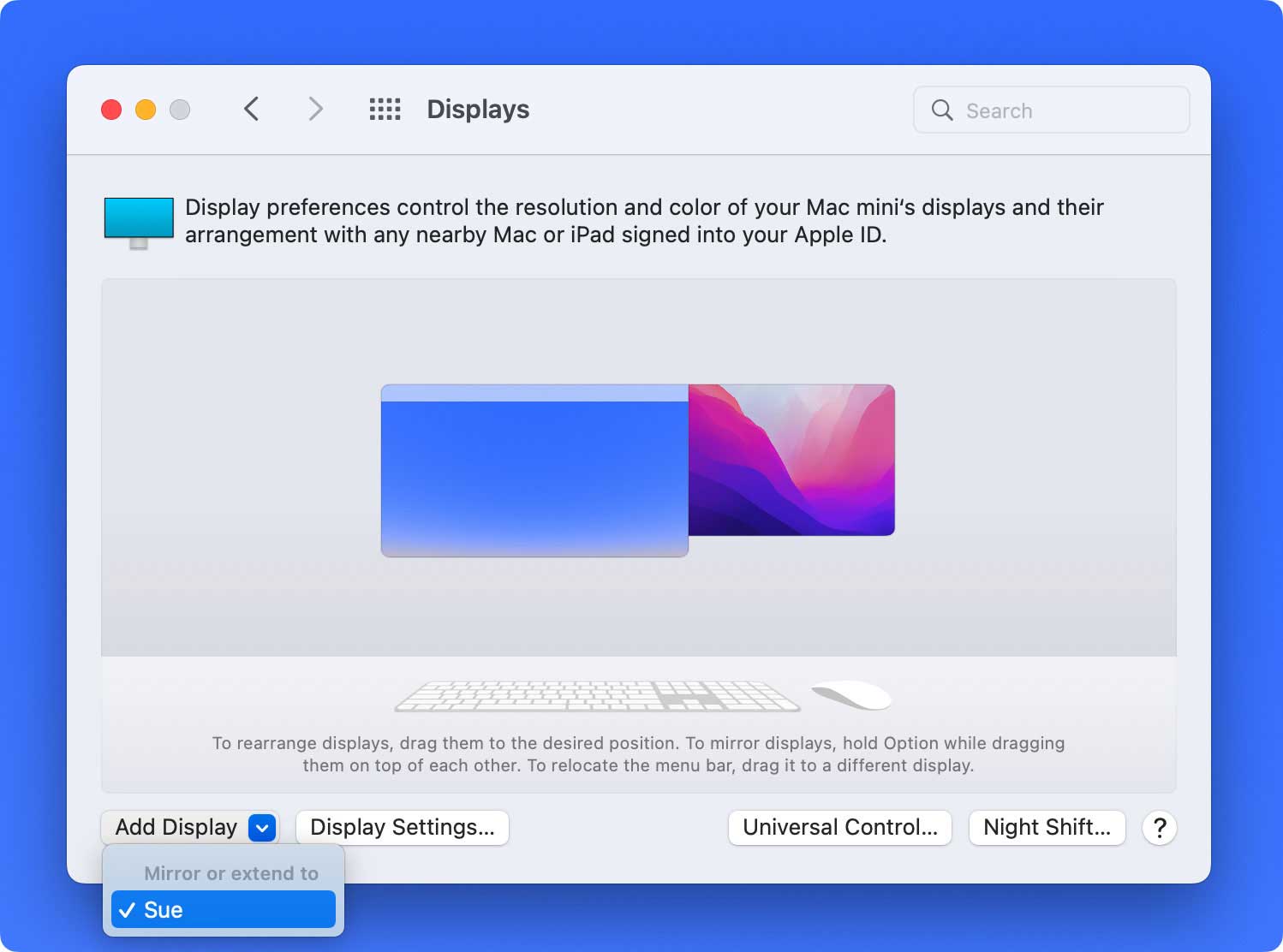
第4部分:結論
一旦您可以將任何媒體內容從一台設備流式傳輸到另一台設備,您將不再需要復制任何文件並將它們保存在多台設備上。 這樣,您將能夠在 Mac 設備或其他 iOS 設備上節省更多時間和空間。
所以有了這個,你就可以繼續簡單地 使用 AirPlay 功能 因此您可以在任何其他 iOS 設備(例如 Mac 或 iPhone 設備)上使用它。 所以,如果你是那些能夠 使用 AirPlay 功能 之前,請在下面的評論框中寫下您的經歷,讓我們知道。
